更新完电脑一直黑屏 Win10更新后开机黑屏无法进入系统怎么办
更新时间:2024-04-11 10:54:08作者:xtliu
最近更新完电脑后一直黑屏,Win10更新后开机黑屏无法进入系统,这种情况可能让很多人感到困扰,出现这种问题可能是由于系统更新过程中出现了错误,或者是驱动程序冲突等原因所致。如果遇到这种情况,可以尝试进入安全模式或使用系统修复工具来解决问题。也可以尝试恢复到更新前的系统版本,或者重新安装系统。希望以上方法能够帮助您解决电脑黑屏的问题。
具体方法:
1.首先,用户开机进入系统时。长按电源键关机,重复3次左右,开机后出现高级恢复界面。
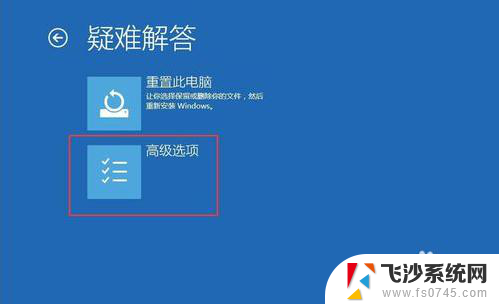
2.然后,点击疑难解答——高级选项——启动设置——重启,选择安装模式。
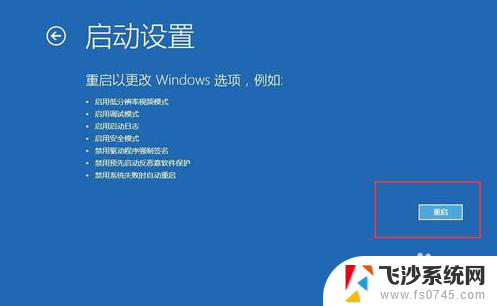
3.接下来,电脑进入安全模式后,干净启动的操作步骤如下:

4.按“Win+R”打开“运行”窗口, 输入msconfig后回车。弹出系统配置对话框。
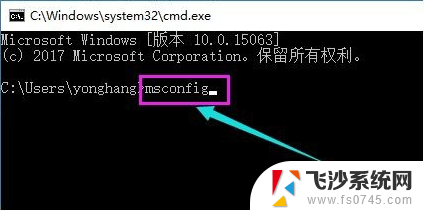
5.在“常规”标签页,单击“有选择的启动”,清除“加载启动项”上面的勾。在“服务”标签页,单击“隐藏所有Microsoft”服务。然后单击全部禁用。
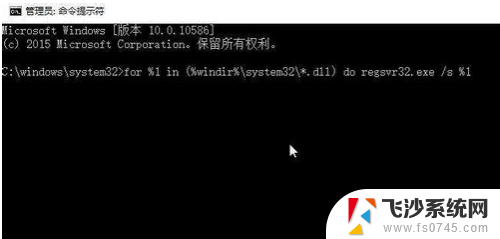
6.最后,切换到“启动”标签页,点击打开任务管理器——启动项——禁用。确定保存后,重新启动系统即可。
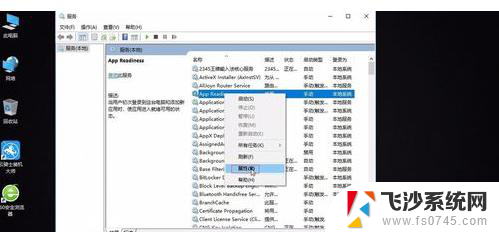
以上就是解决电脑一直黑屏的全部方法,希望对遇到这种情况的用户有所帮助。
更新完电脑一直黑屏 Win10更新后开机黑屏无法进入系统怎么办相关教程
-
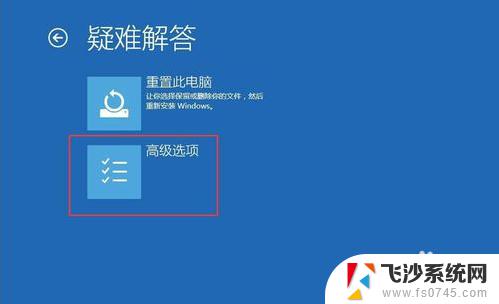 win10电脑更新完后开机黑屏 Win10系统更新后开机黑屏闪烁问题
win10电脑更新完后开机黑屏 Win10系统更新后开机黑屏闪烁问题2023-09-30
-
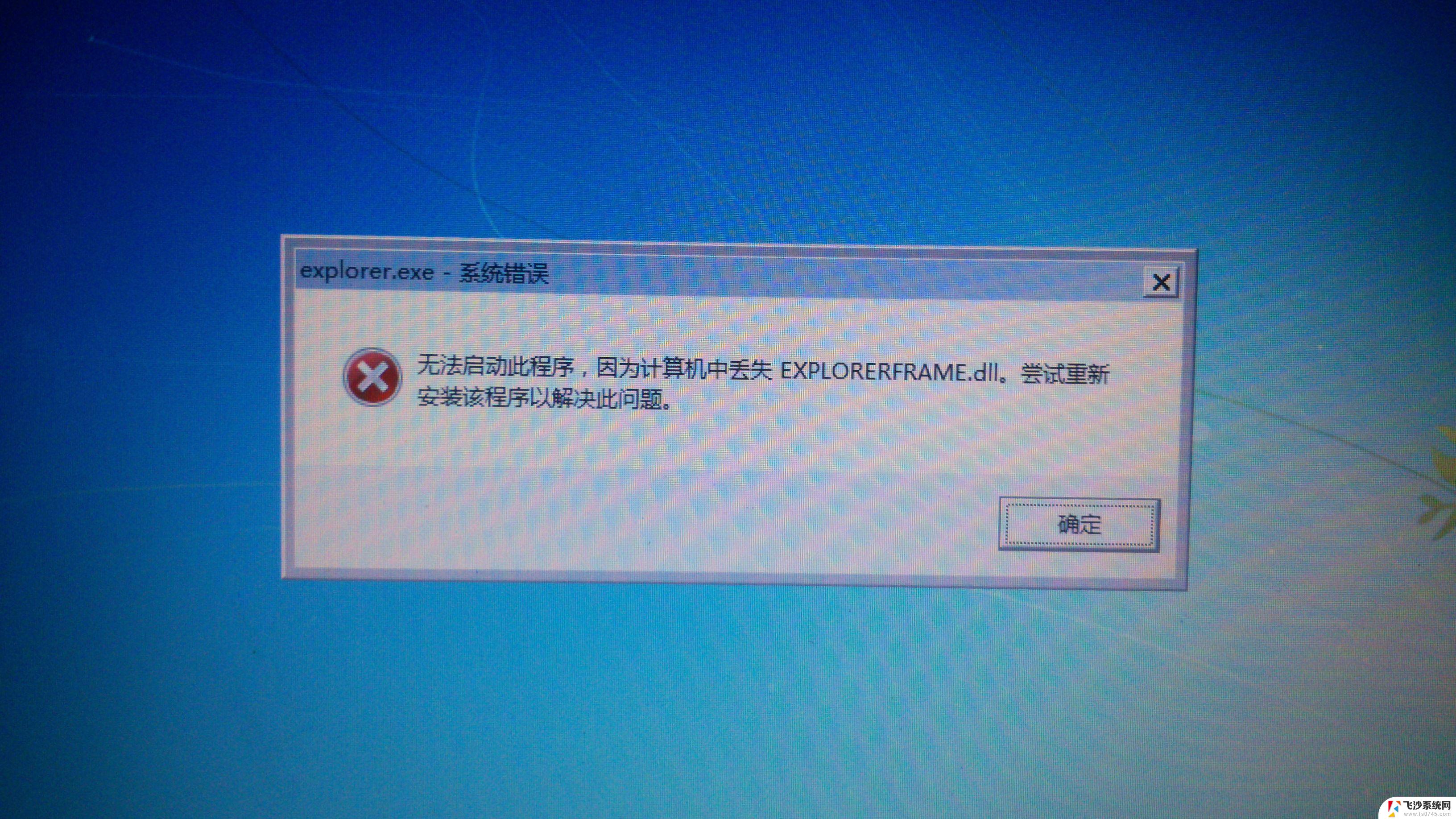 win10锁屏后无法进入桌面 Win10更新后无法进入桌面黑屏
win10锁屏后无法进入桌面 Win10更新后无法进入桌面黑屏2024-10-05
-
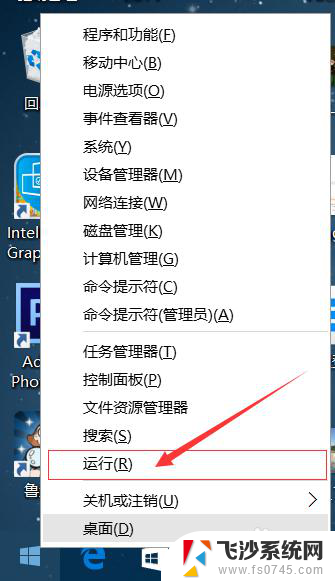 电脑黑屏更新怎么取消 win10系统自动更新关闭方法
电脑黑屏更新怎么取消 win10系统自动更新关闭方法2024-03-13
-
 win10一直配置更新进不了系统 win10更新后无限重启怎么办
win10一直配置更新进不了系统 win10更新后无限重启怎么办2024-09-04
- win10更新无法完成 正在撤销更改 Win10无法完成更新一直在撤销更改的解决方法
- win10电脑更新蓝屏了怎么办 win10更新后蓝屏怎么解决
- 台式电脑win10黑屏怎么办? 电脑桌面黑屏无法开机怎么办
- 电脑玩红警黑屏怎么办 win10系统开机红屏黑屏原因
- win10开机黑屏怎么回事 win10系统开机黑屏等待
- win10输入开机密码后黑屏 Win10笔记本开机输入密码后只显示黑屏怎么办
- 苹果手机可以连接联想蓝牙吗 苹果手机WIN10联想笔记本蓝牙配对教程
- 怎样从win8升级到win10系统 Win8升级至Win10详细教程
- win10手机连接可以卸载吗 Win10手机助手怎么卸载
- win10系统启动文件夹在哪里 如何在Win10中快速打开启动文件夹
- windows10系统字体大小 win10电脑字体大小设置方法
- 罗技接收器无法识别usb 如何解决Win10系统无法识别Logitech Unifying Receiver问题
win10系统教程推荐
- 1 苹果手机可以连接联想蓝牙吗 苹果手机WIN10联想笔记本蓝牙配对教程
- 2 win10手机连接可以卸载吗 Win10手机助手怎么卸载
- 3 win10里此电脑的文档文件夹怎么删掉 笔记本文件删除方法
- 4 win10怎么看windows激活码 Win10系统激活密钥如何查看
- 5 电脑键盘如何选择输入法 Win10输入法切换
- 6 电脑调节亮度没有反应什么原因 Win10屏幕亮度调节无效
- 7 电脑锁屏解锁后要按窗口件才能正常运行 Win10锁屏后程序继续运行设置方法
- 8 win10家庭版密钥可以用几次 正版Windows10激活码多少次可以使用
- 9 win10系统永久激活查询 如何查看Windows10是否已经永久激活
- 10 win10家庭中文版打不开组策略 Win10家庭版组策略无法启用怎么办